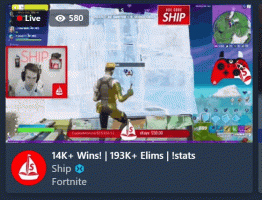วิธีเรียกใช้ Firefox ในโหมดการท่องเว็บแบบส่วนตัวจากบรรทัดคำสั่งหรือทางลัด
โหมดการท่องเว็บแบบส่วนตัวเป็นคุณลักษณะของเบราว์เซอร์ Firefox ที่ออกแบบมาเพื่อไม่บันทึกประวัติการท่องเว็บของคุณ เมื่อคุณเปิดหน้าต่างส่วนตัวใหม่ Firefox จะไม่เก็บคุกกี้ ไฟล์อินเทอร์เน็ตชั่วคราว ประวัติ และข้อมูลอื่น ๆ ที่เกี่ยวข้องกับกิจกรรมการท่องเว็บของคุณ เมื่อปิดหน้าต่างเซสชันการเรียกดูแบบส่วนตัว ข้อมูลนี้จะถูกล้าง นอกจากนี้ Firefox จะรีเซ็ตเนื้อหาคลิปบอร์ดเพื่อความเป็นส่วนตัวที่ดีขึ้น โหมดการดูเว็บแบบส่วนตัวสามารถเปิดใช้งานได้ในการตั้งค่า คุณสามารถเปิดใช้งานได้อย่างถาวรเพื่อให้ Firefox ทำงานในโหมดส่วนตัวเสมอ อย่างไรก็ตาม คุณอาจต้องการเรียกใช้โดยปกติในโหมดปกติและมีเพียงทางลัดแทนเพื่อเรียกใช้ Firefox ในโหมดส่วนตัว
เมื่อต้องการทำเช่นนี้ Mozilla Firefox สนับสนุนสวิตช์บรรทัดคำสั่งพิเศษ -หน้าต่างส่วนตัวซึ่งบอกให้เบราว์เซอร์เริ่มเซสชันการเรียกดูแบบส่วนตัว
บรรทัดคำสั่งจะต้องเป็นดังนี้:
firefox -private-window
สังเกตเครื่องหมายยัติภังค์ก่อน 'ส่วนตัว' และ 'หน้าต่าง' คุณสามารถพิมพ์คำสั่งด้านบนได้โดยตรงในกล่องโต้ตอบ Run (กด ปุ่มลัด Win + R
บนแป้นพิมพ์และกด Enter หลังจากพิมพ์)
มันจะทำงานได้แม้ว่าคุณจะไม่ได้ป้อนเส้นทางแบบเต็มไปยัง firefox.exe เนื่องจาก Firefox เพิ่ม a นามแฝงการวิ่งพิเศษ เพื่อเรียกใช้เบราว์เซอร์โดยตรง
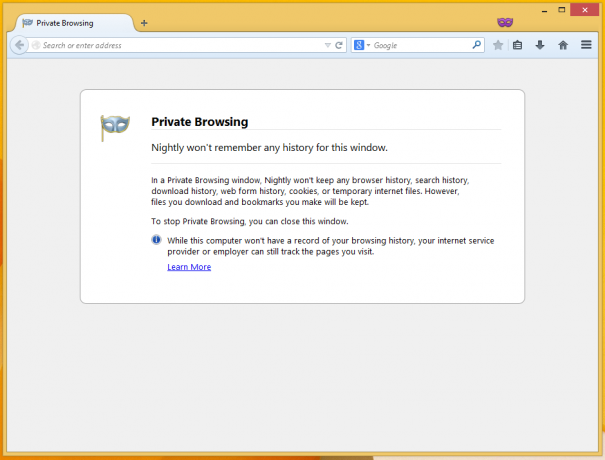
คุณสามารถสร้างทางลัดไปยังคำสั่งนี้และกำหนดปุ่มลัดส่วนกลางสำหรับทางลัดนี้เพื่อเปิดโหมดการดูเว็บแบบส่วนตัวได้โดยตรง ดังที่อธิบายไว้ในบทความนี้: เพิ่มปุ่มลัดส่วนกลางเพื่อเปิดแอพพลิเคชั่นที่คุณชื่นชอบใน Windows 8.1.